Bonjour à tous,
Il y a des endroits comme ça dans Excel, on dirait qu'ils disparaissent !
En voici quelques-uns...
Personnellement, je laisse la majorité de ces options par défaut et il est rare que j'ai à les changer...C'est peut être aussi pour cela que j'oublie où elles se trouvent !
Ajouter ou enlever la fonction LireDonnéesTabCroisDynamique
Cette fonction apparaît automatiquement lorsque l'on fait référence à une cellule d'un tableau croisé dynamique. Elle est parfois très utile dans certaines circonstances spécifiques, notamment lors de la gestion de larges bases de données.
Pour la désactiver, aller dans Fichier - Options - Formules et décocher :
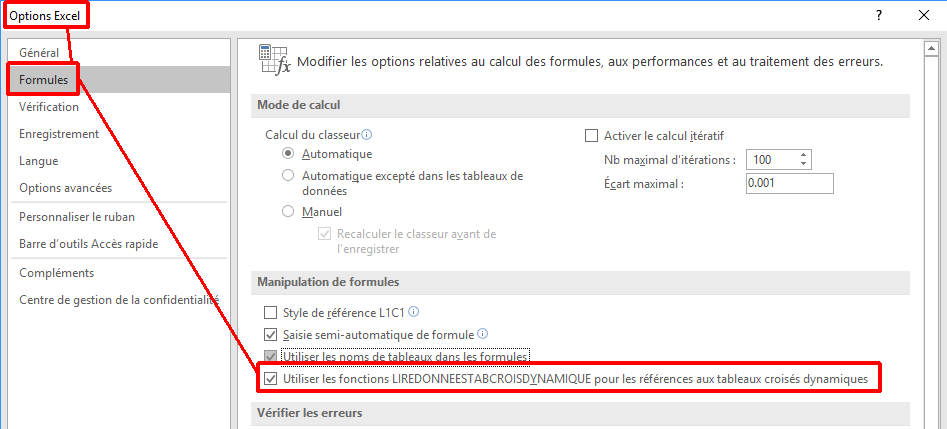
Ajouter ou enlever les noms de table dans les formules
Dans une table, par défaut, la formule va faire référence au nom de la table et de ses colonnes. Ceci reste une excellente pratique, mais dans certains cas, on veut revenir à une formule normale.
Pour cela, aller dans Fichier - Options - Formules et décochez :
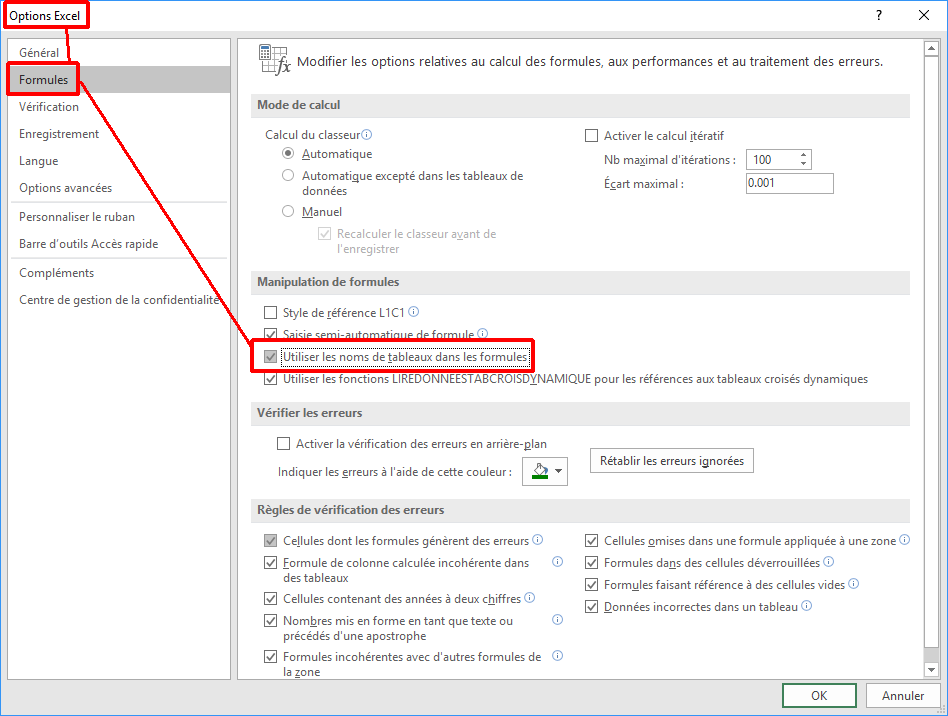
Ajouter ou enlever la recopie automatique des formules dans les tables
Si vous ajoutez une formule dans une table, par défaut, elle sera automatiquement recopiée vers le bas. Une fois celle-ci recopiée vous pouvez la désactiver en allant sur la dernière cellule et en cliquant sur le bouton en bas à droite de la cellule :
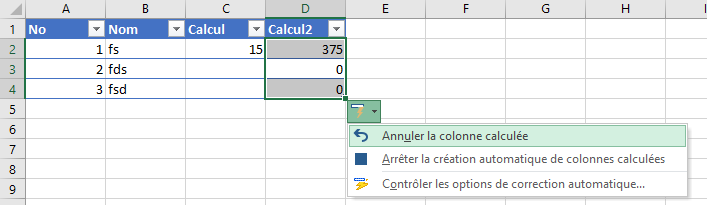
Ici, vous avez aussi accès aux options qui permettent de désactiver cette fonctionnalité de manière permanente, au lieu d'une seule fois. Ceci est aussi accessible via Fichier - Options - Vérification - bouton "Options de correction automatique" et enfin, l'onglet "Mise en forme automatique au cours de la frappe".
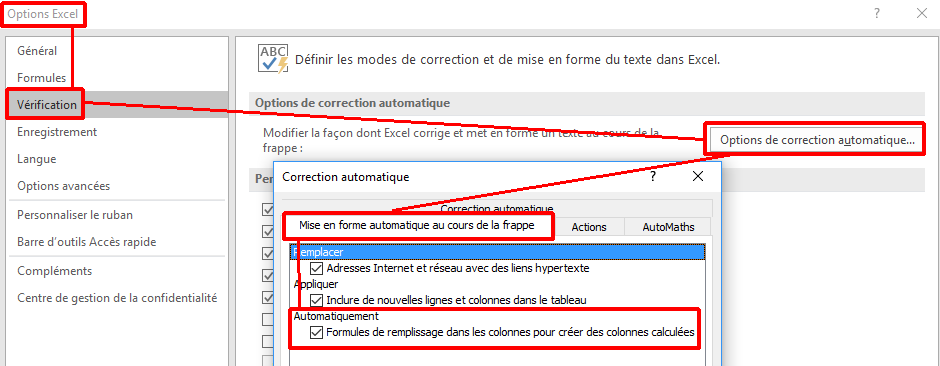
Modifier les listes personnalisées
Voici une autre option qui a été planquée dans un recoin sombre et obscur. Elle est parfois bien pratique si vous avez souvent à compléter des listes personnalisées.
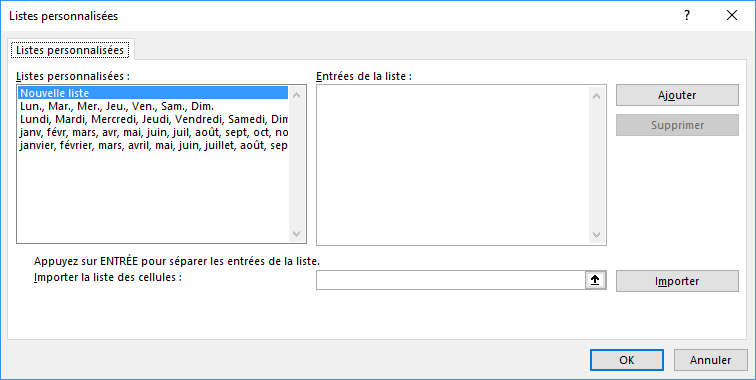
Pour y accéder :
Fichier - Options - Options avancées, et tout en bas, cliquer sur le bouton "Listes personnalisées"
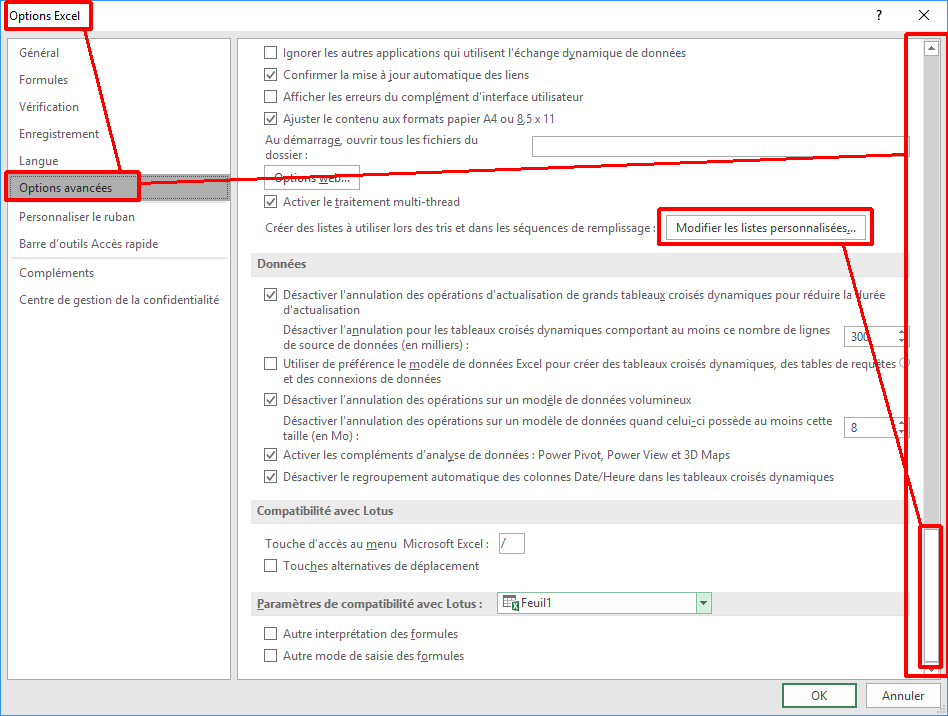
Enlever dans VBE le message d'erreur de saisie
Lorsque vous faites une erreur en VBA, un message d'erreur de saisie apparait :
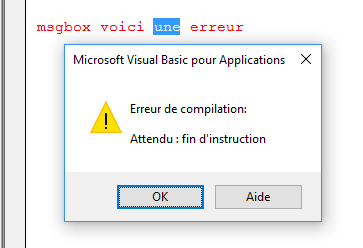
C'est très bien au début, mais ça devient vite lassant. De fait, vous pouvez désactiver ce message en allant dans Outils-Options
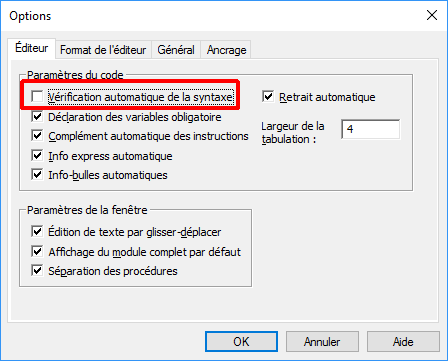
En espérant que cet aide-mémoire vous soit utile.
N'hésitez pas si vous en connaissez d'autres !
A bientôt.
Gaëtan
![]()
Bonjour
Effectivement, un peu de rafraichissement ne fait pas de mal..............
Merci pour ces news régulières.
Jeff
Bonjour,
Merci pour ces astuces.
Je n'utilisais plus les tableaux à cause des formules qui utilisaient les noms des colonnes et qui étaient en plus différents en 2007 et 2010.
Avec cette option 'Ajouter ou enlever les noms de table dans les formules', je vais les utiliser à nouveau.
Personnellement, j'utilise beaucoup ces formules, je le trouve maintenant plus lisibles que les formules plus classiques.
Ce que je préfère, c'est combiner les noms avec les tableaux, par exemple pour définir une validation de données par liste, à partir d'un nom défini sur un tableau.
Bonne continuation.
Gaetan
Merci, c'est toujours intéressant de te lire et te relire.
Bonjours Gaetan : Grand merci pour toutes ces infos toujours très utiles.
Je vais imprimer ce document et le classer dans mon dossier Excel.
Merci de partager ton savoir faire.
une fonction a bien avoir en tête. Eviter quand le =E20 qui correspond au total d'un TCD. Car ne fonctionnera que dans le contexte où le résultat a été produit. Si vous implémentez des Segments et que le total se trouve en E15 par exemple... je vous laisse imaginer....
Pour la fonction de cette formule assez complexe laisse-faire les automatismes d'Excel avec le signe = et déplacez-vous dans la feuille où il a la somme. Au retour vous aurez la bonne formule avec tout ce qu'il faut pour la rendre dynamique.
Bien souvent pour produire des Tableaux de Bord je m'appuie sur des TCD pour des calculs intermédiaires, puis je présente un TBD qui va allez chercher les résultats dans ce TCD. Je rends variable les champs par exemple Direction, Services, etc... et par formules avec calcul du champ voulu je vais chercher les bonnes valeurs dans le TCD. En résumé je reconstruis le formule LIRE.... dynamiquement avec la précaution d'un SIERREUR si le contexte des paramètres dynamique ne permet pas de trouver la valeur 😉